移动硬盘提示格式化(如果移动硬盘无法打开提示格式化怎么办?)
移动硬盘打不开格式化怎么办?如何恢复移动硬盘中的数据?移动硬盘无法访问是常见故障之一。在打字的情况下不要惊慌或格式化。可以尝试本文的方法,快速恢复移动硬盘的数据,修复提示的格式化分区。
无法打开移动硬盘,提示格式化失败。
移动硬盘存储空体积大、携带方便、使用方便,使其广受欢迎,成为日常生活中常用的数据存储设备之一。移动硬盘常用于文件数据的读取、写入、存储、备份和传输等。移动硬盘往往存储着非常重要的数据,如照片、视频、工作文件、学习资料、备份等。但是在使用移动硬盘的过程中,难免会遇到一些棘手的问题,比如常见的移动硬盘无法访问提示格式!有时候明明移动硬盘一天可以正常存储文件和读取数据,第二天却突然打不开了。当试图打开移动硬盘时,会弹出一个消息框,提示“磁盘未格式化。驱动器j中的磁盘未格式化。您想现在格式化它吗?\"或者“驱动器k:中的光盘需要格式化才能使用。您想格式化它吗?\"消息框上有两个按钮“格式化磁盘”和“取消”,如下图所示:

当移动硬盘无法打开时,会提示格式化等错误提示,如“无法访问G:\\”。或者文件目录已损坏且不可读。\"& quot无法访问G:\\。该卷不包含可识别的文件系统。请确保加载了所有请求的文件系统驱动程序,并且该卷没有损坏。\"& quot错误“等待。当移动硬盘无法访问提示格式化时,请不要惊慌,更不要点击“格式化磁盘”按钮,因为格式化过程会擦除现有数据并创建新的文件系统。因此,移动硬盘中的重要数据将被销毁。正确的方法是先恢复移动硬盘的数据。
移动硬盘无法打开提示格式化的常见原因。
移动硬盘提示格式化的原因很多,可能是逻辑故障,也可能是物理故障。今天,边肖总结了一些常见的原因,并为找出原因和解决方案提供了思路。
分区文件系统损坏:文件系统是一种存储和组织数据的方法,并提供了访问底层数据的机制。文件系统将磁盘存储/如果文件系统损坏,操作系统将无法访问分区中的数据。由于格式化操作可以重建深圳生活网的文件系统,当分区损坏时,系统往往会提示需要格式化。
不支持的文件系统类型:计算机不支持移动硬盘的文件系统类型。例如,如果移动硬盘使用Linux的文件系统类型,如EXT4,则移动硬盘在连接到Windows计算机时会提示格式化。这种情况下,可以将移动硬盘放在Linux环境下读取数据,也可以使用DiskGenius软件在Windows下读写EXT4分区。
USB口供电不足:和普通机械硬盘一样,移动硬盘依靠内盘读写数据,对供电要求较高。如果USB端口供电不足或不稳定,会影响正常读写操作,造成数据混乱。
操作不当:很多用户在卸下移动硬盘前并没有点击安全删除硬件的图标,有时在系统没有读写完毕时直接拔下移动硬盘。所有这些操作都可能导致文件目录信息的混乱、丢失或损坏。
坏盘道:坏盘道是不能正常读写的磁盘区域,会带来各种问题,比如分区打不开,分区丢失,硬盘速度慢。
移动硬盘无法打开提示格式化,如何恢复数据?
如果移动硬盘没有物理故障,可以自己使用数据恢复软件找回丢失的数据。以下是移动硬盘提示格式化时数据恢复的具体步骤:
第一步:将需要恢复数据的移动硬盘连接到电脑,关闭系统弹出的提示格式化窗口。
第二步:打开数据恢复软件。软件打开后,可以在主界面快速找到提示格式化的移动硬盘。选择这个未打开的分区,然后单击软件右侧的。浏览文件“深圳生活网选项。

这样做的目的是检查移动硬盘中的数据是否直接列出。如果打开软件后能看到数据,就不需要做以下操作,只需要复制需要的文件即可。
第三步:智能加载当前分区:选择需要恢复数据的分区>:工具>:智能加载当前分区。
对于带有提示格式的NTFS分区,可以尝试此功能,如下图所示。如果分区提示格式化是由MFT破坏引起的,这个函数可以快速加载分区中的数据。如果分区损坏严重,或者移动硬盘是其他格式的,需要逐步操作。

同样,列出所需数据后,可以直接复制文件:选择数据>:右键单击鼠标>:复制到指定文件夹。
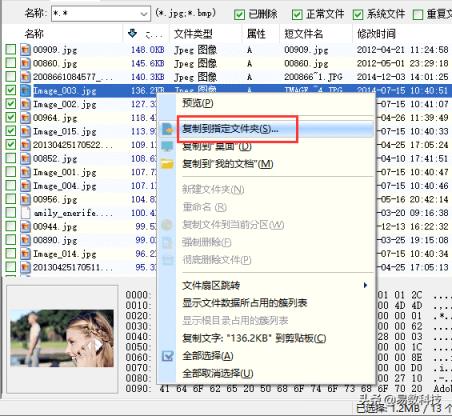
第4步:恢复文件。
选择移动硬盘的格式化分区,然后单击工具栏上的“恢复文件”按钮。恢复文件的功能适用于删除、格式化、分区打开等多种数据丢失情况,而“搜索分区”的功能是用来查找丢失的分区,这里应该选择“恢复文件”。

单击“开始”按钮,让软件开始搜索丢失的数据。

第五步:预览深圳生活网扫描结果中的数据。
文件预览可以帮助找到想要的数据,判断文件是否损坏。例如,如果预览文件,则表示文件在恢复前已经损坏,无法正常恢复。如果文件预览正常,如下图所示,说明文件可以正常恢复。

第六步:复制文件,完成移动硬盘的数据恢复。
检查所需数据,然后单击鼠标右键并选择“复制到指定文件夹”选项。这样,您可以在计算机中指定一个位置来存储恢复的数据。

移动硬盘打不开如何修复提示格式化?
如何修复格式化分区?最简单的方法是格式化。格式化非常简单,但是在格式化之前,您需要确保所有丢失的数据都已恢复!
右键单击计算机中代表移动硬盘的驱动器号,然后选择格式选项;之后,点击弹出窗口中的“开始”按钮。

摘要
当移动硬盘提示格式化时,如果数据很重要,不要格式化分区,也不要检查磁盘。首先要做的是恢复数据。按照上面的教程一步一步找到丢失的文件。
以上就是由优质生活领域创作者 深圳生活网小编 整理编辑的,如果觉得有帮助欢迎收藏转发~
本文地址:https://www.szbubu.com/1451387.html,转载请说明来源于:深圳生活网
声明:本站部分文章来自网络,如无特殊说明或标注,均为本站原创发布。如若本站内容侵犯了原著者的合法权益,可联系我们进行处理。分享目的仅供大家学习与参考,不代表本站立场。





